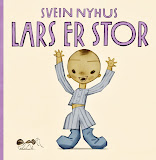 Her kommer nye tegnetips i «Bildebokskolen». Denne gangen forklarer jeg hvordan jeg etterlikner en tradisjonell blyantteknikk ved hjelp av en tegneskjerm og Photoshop. Gjennomgangen er dessverre veldig detaljert. Så den forvirrer kanskje mer enn den oppklarer. Blogginnlegget kan likevel gi ideer som andre kan leke med videre.
Her kommer nye tegnetips i «Bildebokskolen». Denne gangen forklarer jeg hvordan jeg etterlikner en tradisjonell blyantteknikk ved hjelp av en tegneskjerm og Photoshop. Gjennomgangen er dessverre veldig detaljert. Så den forvirrer kanskje mer enn den oppklarer. Blogginnlegget kan likevel gi ideer som andre kan leke med videre.Det er nesten uendelig mange måter å lage bilder i et dataprogram! Løsninga jeg viser her, er ikke perfekt. Den er bare et personlig, nokså tungvint forsøk på å herme etter en analog kollasjteknikk jeg har brukt før. Eksemplene er henta fra den vesle bildeboka «Lars er stor», bok nummer fem i småbarnsserien om Lars. Den kom i november 2013.
a.-c. Arbeidsmetoden
 |
| a. Sideoversikt/storyboard for «Lars er stor» |
Aller først bestemte jeg innhold og manus i boka. Deretter tegna jeg tekstene og små motivskisser inn i en storyboard. Her brukte jeg en grå HB-blyant og lagde tegninger som jeg leste inn i skanneren og siden ordna i Photoshop (et dyrt, men proft dataprogram for å lage og forandre bilder).
 |
| b. Tegning på Cintiq (tegneskjerm foran, dataskjerm bak) |
Da jeg begynte på originalene til bokillustrasjonene, tok jeg i bruk en Cintiq, et digitalt tegnebrett med trykkfølsom dataskjerm og trådløs penn. Tegneskjermen er veldig dyr, men nyttig for profesjonelle illustratører som likevel bearbeider bildene sine digitalt. Jeg slipper å skanne inn originaler, og variasjonsmulighetene er veldig store, men jeg mister den rike ektheten i blyant på papir. Jeg får heller ingen håndfast original i form av en enestående papirtegning. Dessuten krever teknikken trening før en finner ut av ting.
Jeg rigger opp tegneskjermen foran hovedskjermen min. Denne gangen forsøkte jeg å jobbe ute i sommersola, men måtte gå inn for å se skjermbildet bedre (selv om jeg dekte til med pappeske og teppe).
 |
| c. Ferdig bokomslag (alt er tegna digitalt) |
Det ferdige bokomslaget er tegna helt uten blyant og papir. Stilen og den heldigitale tegneteknikken likner veldig på den analoge teknikken (blyant på papir) fra de foregående Lars-bøkene. Cintiq-ekseperimentet var altså ganske vellykka, selv om streken ble litt mattere og kjedeligere.
1.-8. Den heldigitale blyant- og kollasjteknikken i detalj
 |
| 1.-2. Negleskisse fra sideoversikt og forstørra kopi i Photoshop |
2. jeg forstørra den grove miniskissa til full bokstørrelse.
 |
| 3. Skisser fram til ferdig strektegning i Photoshop |
Jeg valgte blyantliknende «brush» (penselverktøyet) og nøytral, svart farge. Jeg begynte med å tegne en ny skisse på et eget lag («layer») i Photoshop. Jeg dempa dette streklaget, oppretta et nytt lag og tegna nye forsøk oppå til jeg ble fornøyd.
 |
| Lagra «pensler» i Photoshop («new tool preset») og vindu for å endre penselegenskaper («brush panel») |
Det gjelder å finne en blyant-etterlikning i penselverktøyet i Photoshop som passer. Etter langvarig prøving og feiling (se noen penseltester i bildene under) fant jeg fram til en grov blyant-strek, en tynnere variant og en utgnidd for å etterlikne det analoge forbildet i de andre Lars-bøkene.
Det er vanskelig å finne Photoshop-pensler eller -blyanter som har de strukturene og egenskapene jeg ønsker. Nettet tilbyr riktignok mange gratisvarianter, og bildeprogrammet har noen ganske ok penselmuligheter, men jeg måtte forandre de jeg omsider valgte, i «brush panel». Der kan jeg endre mønstre, strekformer, størrelser, vinkler, trykkfølsomhet og så videre. Verktøy med innstillinger jeg bruker ofte, lagrer jeg som «new tool preset» for å finne dem lettere.
 |
| Pensler i Photoshop: utprøving av ferdigkjøpte varianter |
 |
| Pensler i Photoshop («brushes»): utprøving av ulike varianter |
 |
| 4.-5. Strektegning får grå bakgrunn og «klippes ut» i Photoshop |
Da strektegningen på skjermen var ferdig, skanna jeg inn et grått papirark med litt mer struktur enn en jevn dataflate. Jeg «smelta sammen» streklaget med den grå flata («merge layers»).
5. Jeg «skar ut» figurene og formene.
Jeg brukte lassoverktøyet (og litt viskelæret) for å skjære eller klippe ut en «løs» figur uten bakgrunn. Den rufsete blyantstreken kombinert med en presis «skjærekant» gir et spenn i uttrykket som jeg liker.
 |
| 6. Grå figur blir fargelagt i Photoshop |
Jeg fargela den grå eller svart-hvite tegningen med en enkel, brei Photoshop-pensel stilt inn i moduset «soft light» og med farger fra en palett jeg hadde definert på forhånd. Det fins i tillegg andre innstillinger for å oppnå andre visuelle effekter. Her prøvde jeg å etterlikne stilen og teknikken jeg har brukt i bøkene før.
 |
| 7. Bildelementene blir plassert i illustrasjonen i Photoshop |
Når alle biter var tegna, «klipt ut» og fargelagt, justerte jeg størrelsene og plasserte dem på boksidene sånn jeg hadde planlagt. Hvert bildeelement er på sitt eget lag i Photoshop. Det kan bli en litt rotete Photosop-fil, så det kan være lurt å merke alle bitene med navn og gruppere dem i mapper.
 |
| 8. Ferdig oppslag (dobbeltside) i «Lars er stor» |
Alle bildeelementene i boka er tegna med den digitale pennen på tegneskjermen og passende Photoshop-brush-er direkte i tegneprogrammet. Det fins altså ingen papiroriginaler til disse bokillustrasjonene (bortsett fra mønsteret i steinen som jeg skanna inn fra et ark med malingstruktur).
Oppsummert
Det er mange, mange måter å tegne i Photoshop på, og alle finner sine egne vrier. Bildene her viser bare min metode i dette spesielle oppdraget. Ja, dette blogginnlegget er egentlig bare en samling huskelapper til meg sjøl.

|
| Heldigital blyant- og kollasjteknikk |

|
| Prinsippskisse med annet motiveksempel |
Selv om jeg sjelden gjentar nøyaktig samme tegneteknikk i to bøker, brukte jeg denne digitalteknikken også i «Hva sier reven?». Den illustrerte jeg heldigitalt på Cintiq-en like etter at jeg var ferdig med «Lars er stor».
Se også
• Eldre forsøk med tegneskjermen til «My Favorite War» (2013)
• Nyere forsøk med tegneskjermen til «Hva sier reven?» (2013)
• Nyere forsøk med tegneskjermen til «Akvarium» (2014)
og
• Samme uttykk tegna på papir i «Lars danser» (2011)
• Samme uttykk tegna på papir i «Lars er ikke» (2012)

Ingen kommentarer:
Legg inn en kommentar